Comment mettre en place des tâches dans Timeslips de sauge
Sage Timeslips tâches représenter travail qui effectue un chronométreur. Vous pouvez mettre en place beaucoup de tâches ou seulement quelques-uns, mais vous devez au moins une tâche dans votre base de données. Certaines entreprises veulent être en mesure d'afficher des rapports qui montrent le temps passé accomplir une tâche particulière, indépendamment de la personne qui a effectué le travail ou le client pour lequel il a été exécuté.
Autres entreprises veulent trier des factures basées sur les tâches effectuées. Ces entreprises pourraient créer plusieurs tâches. Encore d'autres entreprises ne se soucient pas de suivi tels infos si votre entreprise tombe dans ce groupe, assurez-vous de mettre en place au moins une tâche et ne vous inquiétez pas à propos de la mise en place des autres.
Ne pas se laisser emporter la création de tâches. Avoir trop de tâches peuvent ralentir l'entrée de données que la recherche de vos employés à la tâche correcte pour attribuer. En outre, si vos employés ont du mal à décider entre les tâches, ils pourraient choisir le mauvais, qui va fausser vos rapports et de ne pas produire de bonnes données - et vaincre le but de mettre en place de nombreuses tâches.
À certains endroits dans le programme Sage Timeslips, vous trouverez les mentions de activité, le terme qui a été utilisé à l'origine dans Timeslips pour tâches. Quand tu vois activité, penser entrée.
Comme vous créez des tâches, rappeler que Pseudo 1 est nécessaire et le reste de l'information est facultatif, mais peut vous aider à accélérer la saisie des données. Pour créer une tâche, procédez comme suit:
Choisissez Infos noms-tâches.
La fenêtre Liste des tâches apparaît.
Cliquez sur le New (signe plus) bouton sur la barre d'outils en haut de la fenêtre.
La fenêtre Informations sur la tâche apparaît, à la recherche tout comme la fenêtre Informations Timekeeper.
Saisissez les caractères qui représentent la tâche pour le nickname 1 dans la zone 1, et le cas échéant, de type pseudo 2 dans la case 2.
Chaque pseudo ne doit être unique. Pseudo 1 peut être jusqu'à 30 caractères et un surnom 2, jusqu'à 15 caractères.
Le premier surnom doit être unique et ne peut être attribué à une autre tâche. La deuxième surnom est facultative.
Dans le mettre en place ce registre à Match champs Dans la liste, cliquez sur Par défaut pour sélectionner le modèle par défaut Timeslips. Puis cliquez sur le bouton Appliquer les paramètres par défaut.
La version détaillée de la fenêtre Informations sur la tâche apparaît, affichant les surnoms que vous avez fournies ainsi qu'un classement de l'Open. Le reste de l'information que vous fournissez dans cette fenêtre est facultative.
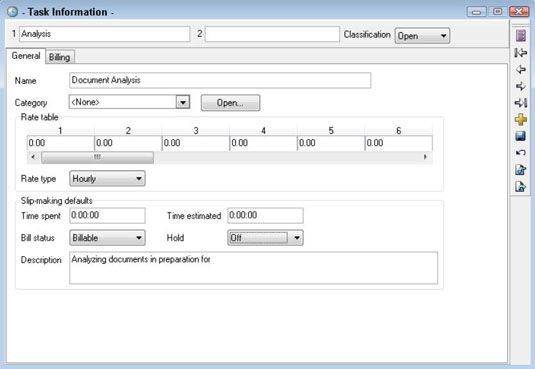
(Facultatif) Dans la zone Nom, tapez un nom complet pour la tâche.
(Facultatif) Dans la liste déroulante Catégorie, sélectionnez une catégorie si vous utilisez cette fonction.
(Facultatif) Dans la section de table de taux, d'établir jusqu'à 20 taux de facturation pour la tâche.
Si vous optez pour créer glisse en utilisant les taux de chaque tâche, le premier taux que vous remplissez est le taux de défaut Timeslips suggère que vous stockez les bordereaux.
Lorsque vous configurez vos clients dans Timeslips, vous établissez des règles qui décrivent comment affecter les taux des glissades en utilisant un taux de chronométreur, un taux de client, ou un taux de tâche.
(Facultatif) Dans la liste Type de Taux, préciser si la tâche doit être calculé à un taux horaire ou un taux fixe.
(Facultatif) Dans la section Slip-Faire par défaut, établir des informations par défaut qui apparaîtra sur chaque feuillet lorsque vous sélectionnez cette tâche:
Temps passé et le temps estimé: Établir un montant par défaut de temps estimé et le temps passé.
Bill Statut: Établir un statut de facturation par défaut pour la task- dans la plupart des cas, vous devez définir la liste déroulante Bill Etat à facturable
Tenez: Établir un état de maintien par défaut pour le glissement. Typiquement, vous voudrez vous créez feuillets disponibles pour la facturation (et pas en attente), de sorte que l'état de mise en attente par défaut doit être éteint.
Description: Établir tout ou partie de la description que vous souhaitez voir apparaître sur les bordereaux utilisant cette tâche. Fournir tout ou partie d'une description peut gagner du temps lors de la création bordereaux.
Sur la barre d'outils verticale, cliquez sur le bouton Enregistrer (disque).






